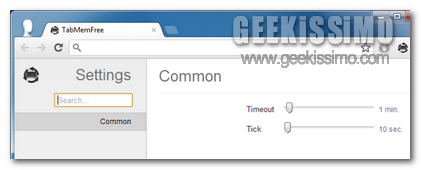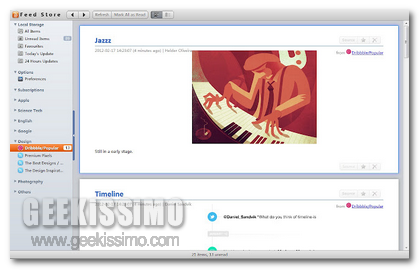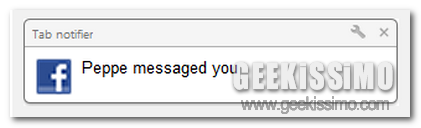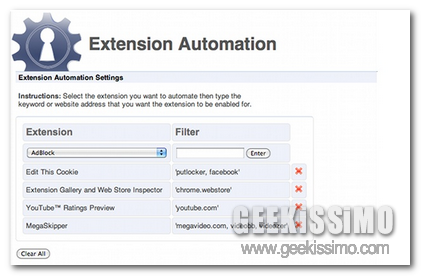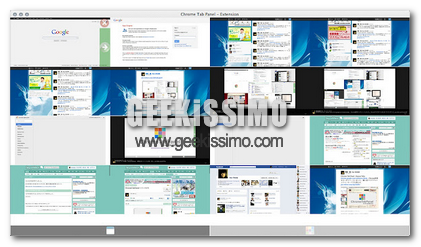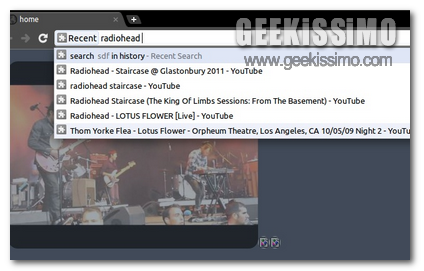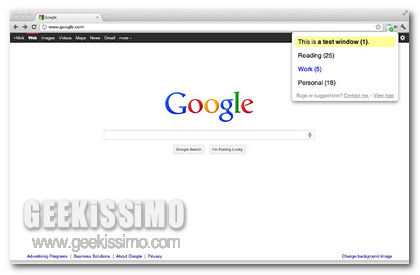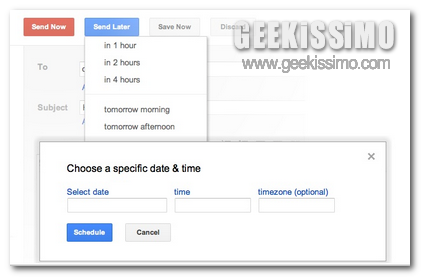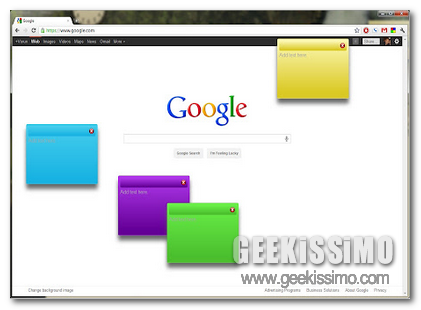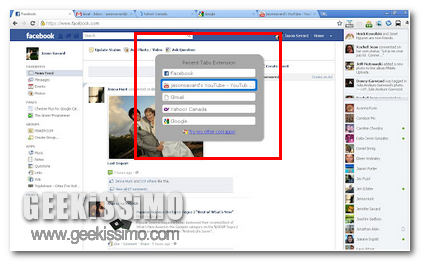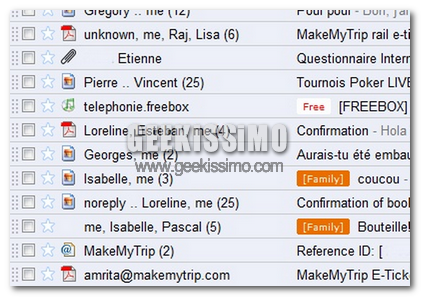
Chi, per un motivo o per un altro, si ritrova ad avere spesso a che fare con un gran numero di allegati e-mail sicuramente avrà avvertito, non poche volte, la necessità di avere a portata di mano una qualche risorsa extra mediante cui poter individuare rapidamente le varie tipologie di file e, sopratutto, quanto d’interesse.
A tal proposito, nel caso specifico degli utilizzatori di Gmail e, sopratutto, di quelli di Google Chrome, quest’oggi andiamo a dare uno sguardo a Attachment Icons for Gmail, un’apposita ed interessante estensione per il browser web del gran colosso delle ricerche in rete grazie alla quale sarà possibile eseguire esattamente quanto precedentemente descritto.
Attachment Icons for Gmail, infatti, una volta in uso, consentirà di ottimizzare la modalità mediante cui ricercare gli allegati d’interesse permettendo di individuare rapidamente il tipo di file associato alle e-mail ricevute in Gmail grazie alla visualizzazione di apposite icone che andranno a sostituire quella che, solitamente, viene impiegata di default, così com’è anche possibile notare dando uno sguardo allo screenshot illustrativo presente all’inizio di questo post.